Obs!: Den här artikeln har fyllt sitt syfte och kommer snart att tas bort. För att undvika förvirring kommer vi att ta bort alla länkar som vi känner till. Om du har skapat länkar till den här sidan ber vi dig ta bort dem. På det sättet gör vi tillsammans webben mer användbar.
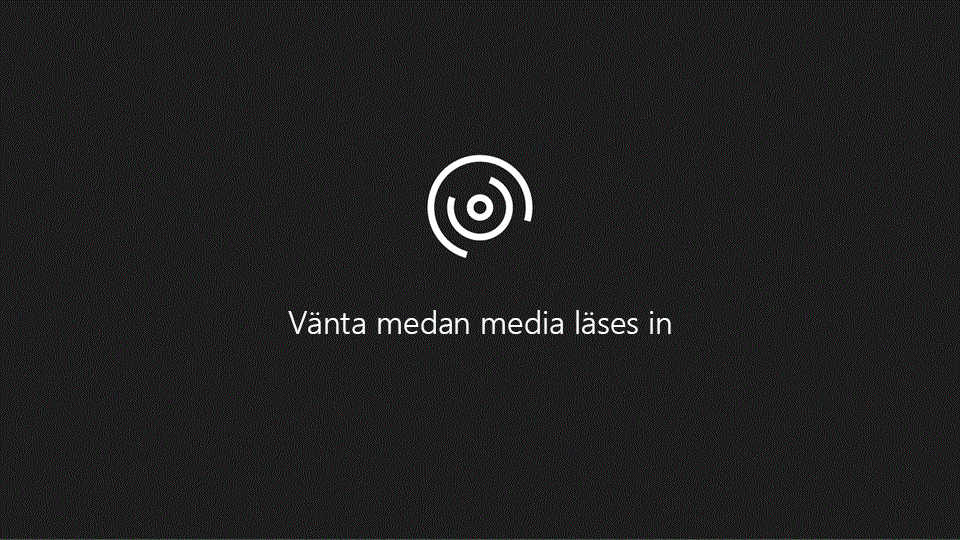
Det här videoklippet visar hur du använder webb databasen problem för att spåra underhåll eller andra problem i hemmet eller på arbets platsen. Lär dig hur du kan hålla reda på öppna och stängda problem, anpassa List rutor, skriva ut rapporter och publicera databasen på en SharePoint-webbplats.
I videon
Redigera objekten i en listruta
Förhandsgranska och skriva ut en rapport
Publicera ärende webb databasen med åtkomst till tjänster
Lägga till ett nytt problem
-
Klicka på fliken Öppna problem .
-
Klicka på nytt problem.
-
Fyll i informationen du har i formuläret ärende information .
-
Om du vill lägga till ytterligare en kontakt klickar du på spara & nyoch upprepar steg 3. I annat fall klickar du på spara & Stäng.
Visa och redigera problem
-
Klicka på fliken Öppna problem .
-
Dubbelklicka på det problem du vill visa eller redigera i kolumnen Sammanfattning i data bladet.
-
Redigera informationen efter behov och klicka sedan på Spara eller Spara & Stäng.
Redigera objekten i en listruta
Många av list rutorna i webb databasen ärende kan redige ras efter dina behov. Använd följande procedur:
-
Klicka på nedpilen för att visa listan.
Om listan är redigerbar visas knappen Redigera List objekt strax under listan. -
Klicka på knappen Redigera List objekt .
-
Om dialog rutan Redigera List objekt visas:
-
Skriv de List objekt du vill använda, en på varje rad.
-
Du kan också välja ett standardvärde i listan med standardvärden .
-
Klicka på OK.
-
-
Om ett detalj formulär visas:
-
Klicka på knappen ny (tom) post längst ned i formuläret.
-
Skriv informationen i formuläret och klicka sedan på Spara och Stäng.
-
Bifoga filer till en post
Om ett formulär eller datablad innehåller ett fält för bifogade filer kan du använda det fältet för att bifoga bilder, dokument eller andra filer till posten. Använd följande procedur:
-
Dubbelklicka på fältet bifogade filer .
-
Klicka på Lägg tilli dialog rutan bifogade filer .
-
Bläddra till den fil du vill bifoga och klicka sedan på Öppna.
-
Klicka på OKi dialog rutan bifogade filer .
Förhandsgranska och skriva ut en rapport
Webb databas mal len problem innehåller fyra rapporter. Så här förhandsvisar du en rapport:
-
Klicka på fliken rapport Center och klicka sedan på den rapport som du vill visa under Välj en rapport.
Rapporten visas i förhands gransknings fönstret. Så här skriver du ut rapporten: -
Klicka på Öppna på ny flikoch klicka sedan på Skriv utpå fliken Arkiv och välj önskat utskrifts alternativ.
Publicera ärende webb databasen med åtkomst till tjänster
Om du har till gång till en SharePoint-Server som kör Access Services kan du publicera ärende webb databasen till servern och dela den med ditt team. Använd följande procedur:
-
Klicka på fliken Arkiv och sedan på Publicera till Access Services.
-
I rutan Server-URL anger du URL-adressen för den SharePoint-Server som du vill använda.
-
I rutan webbplats namn skriver du in det namn som du vill använda för databasen. Detta blir en del av URL-adressen.
Klicka på Publicera till Access Services.
Access publicerar databasen till servern. Om allt går bra visas ett meddelande som innehåller en länk till den nya webb databasen.










